In unserem täglichen Leben müssen wir oft Daten wie Musik, Video, Film, Fotos auf unseren Laptop übertragen. Wir tun dies, um entweder Platz auf dem iPhone zu sparen oder die wertvollen Daten auf dem PC zu sichern. Manchmal möchten wir diese Daten auch vom PC zum iPhone übertragen, damit wir diese Daten überall überprüfen können. Wir müssen alle Daten von unserem alten iPhone auf unser neues iPhone übertragen, wenn wir das iPhone wechseln. Wie können wir Daten auf dem iPhone einfach übertragen? Hier stellen wir Ihnen die beste Software für den Datentransfer vor: iTools.
ThinkSky wurde 2011 gegründet. Es konzentriert sich auf die Entwicklung digitaler Inhalte und Anwendungen für iOS-Geräte. iTools ist das erste und auch Flaggschiff von Thinksky.
iTools ist eine All-in-One-Lösung für iPhone / iPad / iPod-Management-Software. Es kann Benutzern helfen, Kontakte, Apps, Fotos, Musik, Videos, Bücher, Dateien und Dokumente mit wenigen Klicks von iOS-Geräten auf Windows-Computer oder Mac-PC zu übertragen und umgekehrt. Es unterstützt alle iPhone Modelle / ipod / ipad. Bis jetzt hat iTools mehr als 10 Millionen iOS-Nutzern geholfen, ihre iOS-Geräte zu verwalten. iTools kann Ihr Apple-Leben glücklicher und einfacher machen.
Übertragen Sie entweder Daten vom iPhone zum PC oder von PC zu iPhone oder von iPhone zu iPhone selektiv oder insgesamt. iTools bietet eine perfekte Lösung für iPhone-Datenübertragung für iOS-Nutzer. Laden Sie iTools herunter (iTools für Windows, iTools für Mac), machen iPhone Datenübertragung eine leichte Aufgabe!
Wie übertrage ich Daten vom iPhone zum PC?
Nehmen Sie Videos als Beispiel, wenn Sie Ihre Lieblingsvideos vom iPhone auf den PC übertragen müssen:
Nachdem Sie Ihr iPhone / iPad erfolgreich mit iTools auf dem PC verbunden haben, klicken Sie auf Video> Filme und wählen Sie die Filme aus, die Sie vom iPhone auf den PC übertragen möchten.
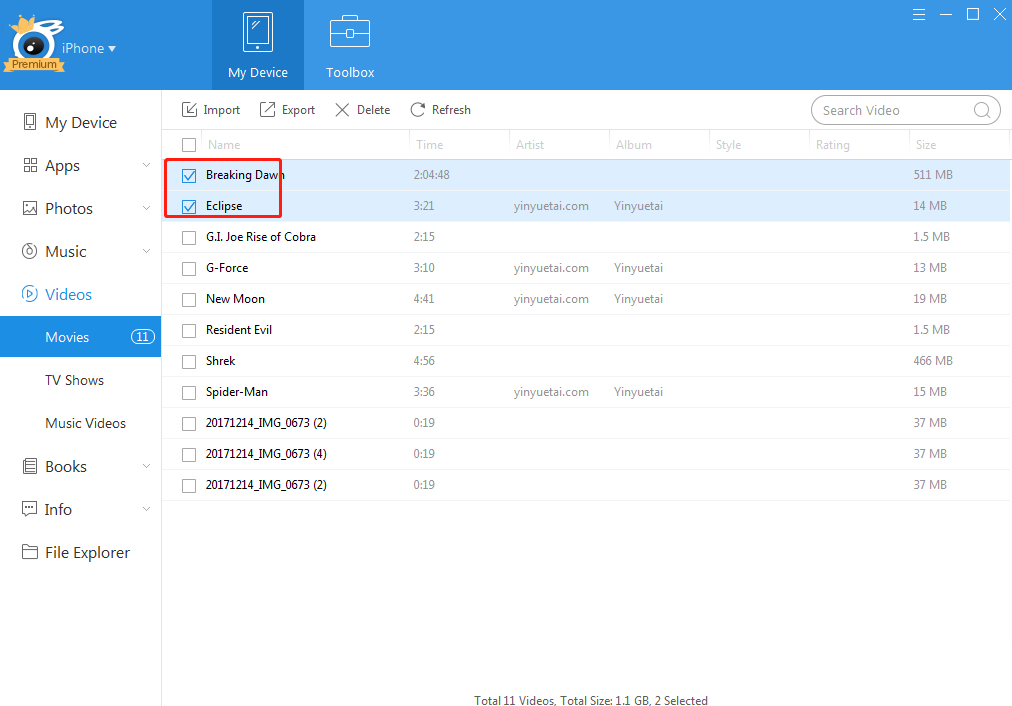
Klicken Sie dann in der Navigationsleiste auf die Schaltfläche "Exportieren" und wählen Sie den Speicherort auf Ihrem PC aus, an dem Sie Ihre Filme speichern möchten.
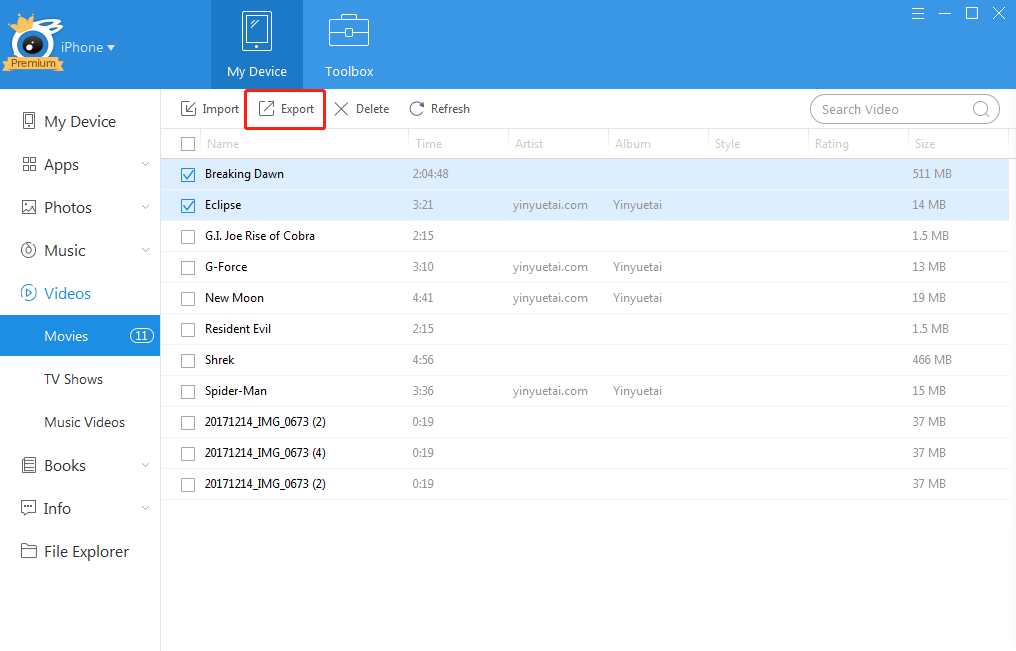
Auf diese Weise haben Sie die gewünschten Daten erfolgreich vom iPhone auf den PC übertragen. Der gesamte Prozess ist einfach und schnell.
Wie übertragen Sie Daten vom PC zum iPhone?
Genauso wie Sie Daten vom iPhone auf den PC übertragen, klicken Sie einfach auf "Importieren" in der Navigationsleiste anstatt auf "Exportieren".
Wenn Sie alle Daten vom iPhone auf den PC sichern möchten, können Sie die "iTunes Backup Manager" -Funktion von iTools verwenden.
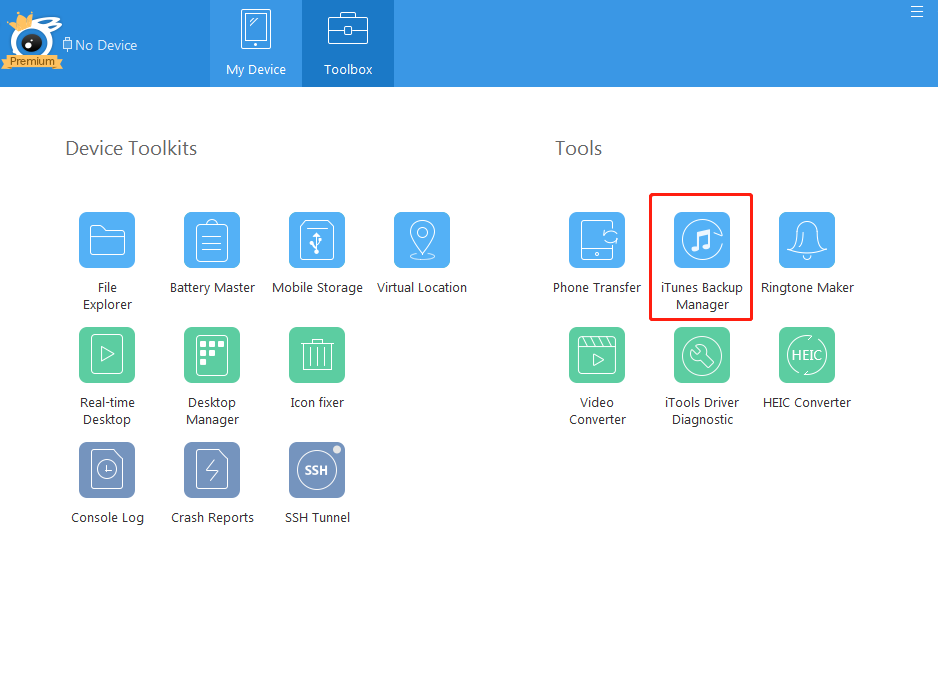
Weitere Informationen zum Erstellen einer schnellen Sicherung finden Sie unter So sichern Sie das iPhone kostenlos auf dem PC https://www.thinkskysoft.com/Backup-iPhone-zu-PC/
Wie überträgt man alle Daten vom alten iPhone auf das neue iPhone?
Wenn Sie eine schnelle Übertragung vom alten iPhone zum neuen iPhone durchführen müssen, können Sie die "iPhone Transfer" -Funktion von iTools verwenden.
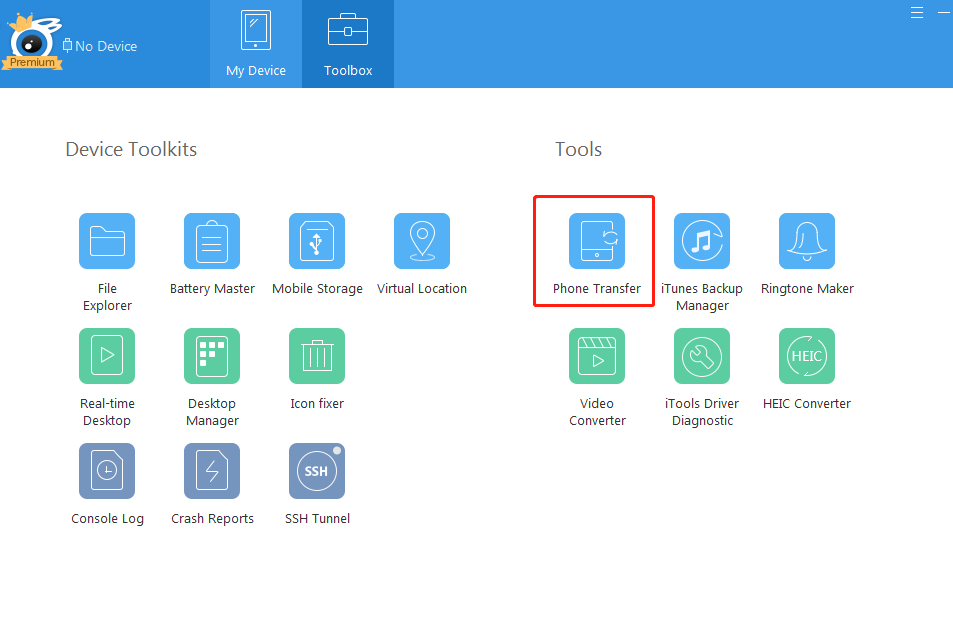
Weitere Informationen zum Übertragen aller Daten vom alten iPhone auf das neue iPhone finden Sie unter So übertragen Sie Daten schnell auf das neue iPhone https://www.thinkskysoft.com/Übertragen von Daten/
Sollten Sie während Ihrer Operation weitere Probleme mit iTools haben, besuchen Sie bitte unsere KUNDENDIENST für Lösungen.
Erfahren Sie mehr über thinkskysoft und iTools, bitte klicken hier.
